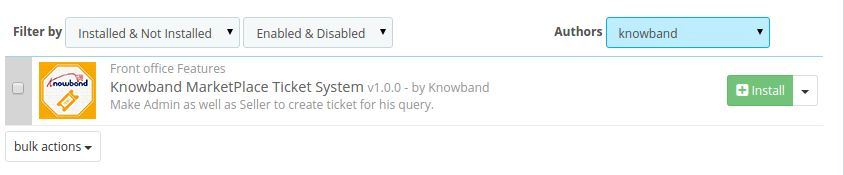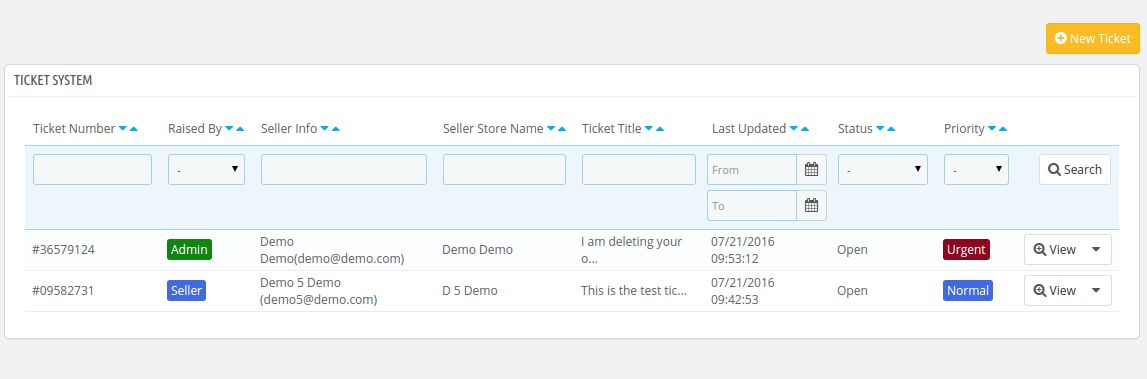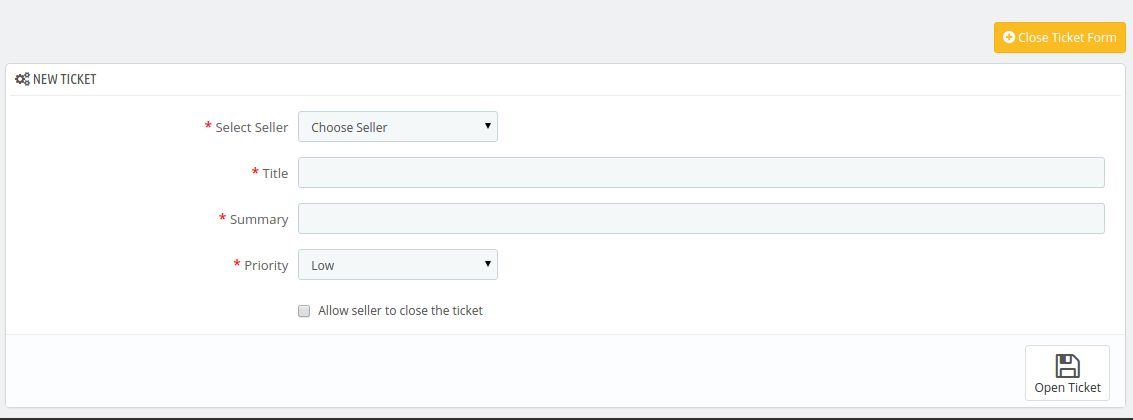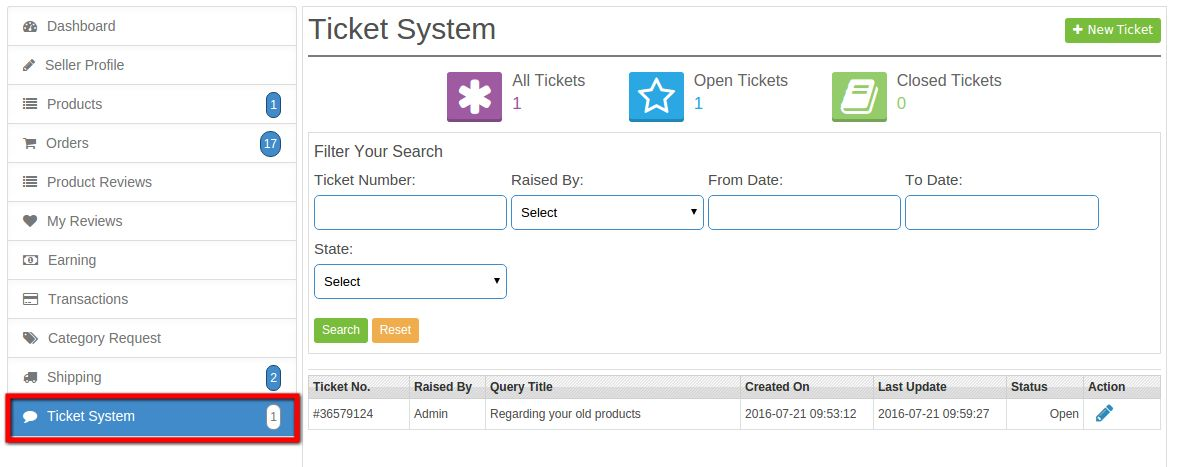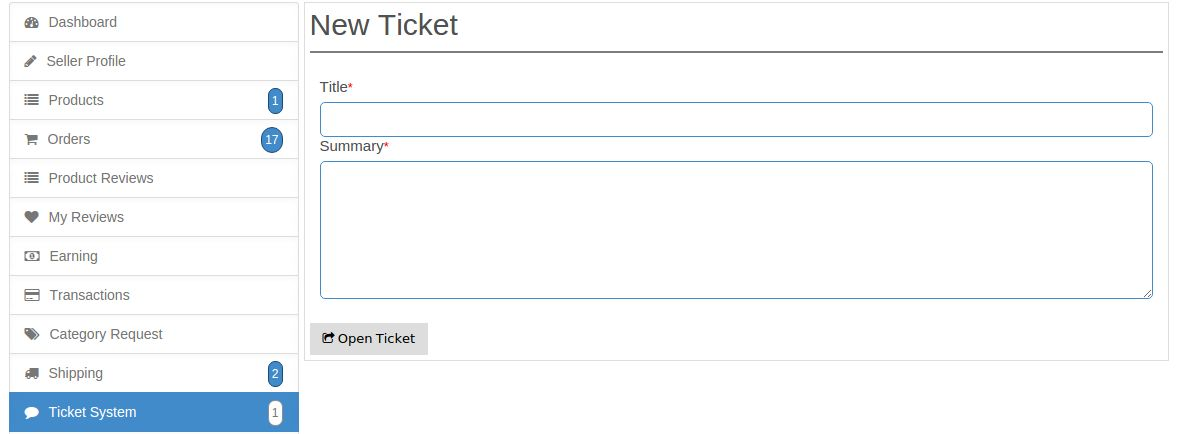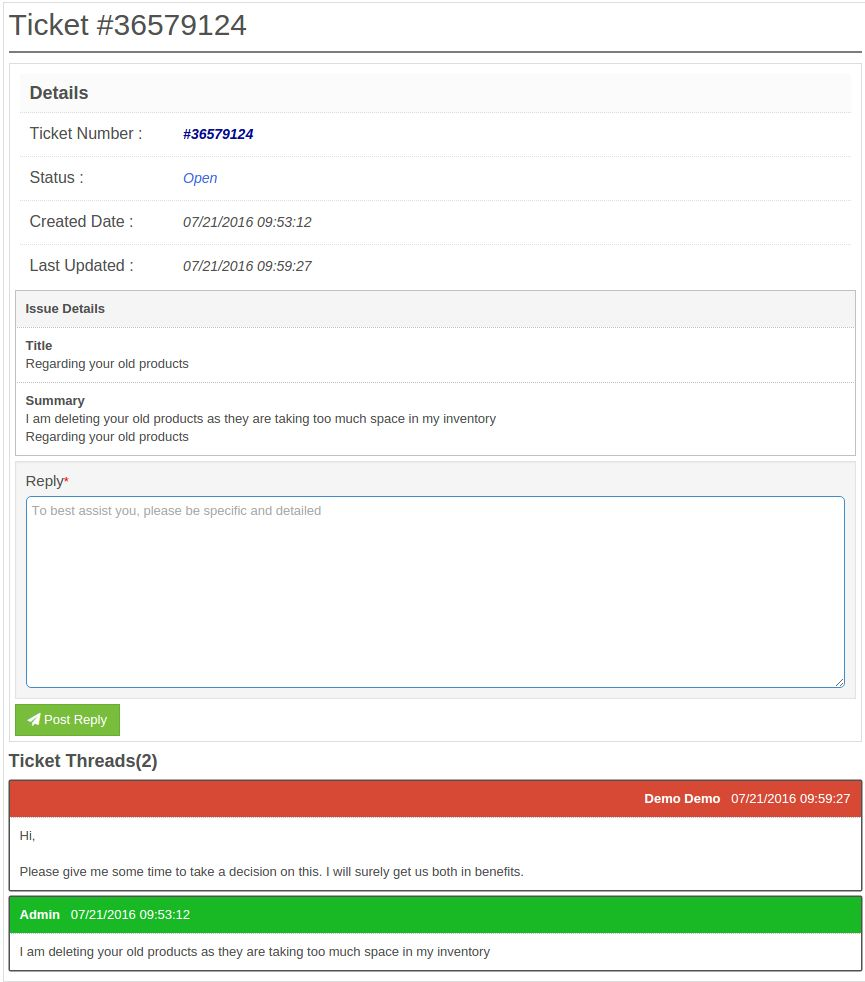introduzionePrestashop Marketplace Sistema di ticket per l'amministrazione dei venditori
Questo plug-in non consentirà al venditore e all'amministratore di mettersi in contatto tra loro sollevando un ticket. Il venditore può generare un ticket per qualsiasi query da amministrare e ricevere una risposta da parte dell'amministratore, allo stesso modo anche l'amministratore può generare un ticket per il venditore e ha anche il diritto di modificare lo stato e la priorità dei ticket in rilievo. Questo plugin sarà configurato se e solo se il Modulo di mercato Prestashop è installato nel tuo negozio.
Passi per l'installazione
Per installare questo annuncio, attieniti alla seguente procedura:
1. Aggiungi la cartella ad-don nella cartella dei moduli del tuo sistema.
2. Dopo aver aggiunto questa cartella ad-don, il sistema elencherà l'annuncio sulla pagina del modulo sotto la funzione di front office come riportato di seguito:
3. Fai clic su Installa per installare il plug-in.
Implementazione del modulo di amministrazione
Nel modulo admin, ci saranno le seguenti opzioni per configurare questo plug-in.
1. Impostazioni (In Knowband Menu Marketplace).
2. Sistema di biglietti (nel menu di Knowband Marketplace).
Ogni sezione è descritta nei dettagli di seguito.
Impostazioni
Questa sezione di Knowband Marketplace avrà le seguenti opzioni per configurare il modulo
1. Attiva / Disattiva: Questa opzione avrà un pulsante di commutazione con due valori specifici ON e OFF. Questa opzione apparirà nella scheda delle impostazioni del marketplace. Se questa opzione è impostata su OFF, nessuna funzione funzionerà e non influirà nemmeno su altre sezioni del sito web. Per impostazione predefinita, questa opzione sarà OFF.
Ticket System
Questa sezione di Knowband Marketplace avrà una tabella con le seguenti colonne:
Numero del biglietto: Questa colonna comprende l'ID univoco o il numero di riferimento del ticket generato.
Sollevato da: Questa colonna mostrerà se il ticket è stato generato dal venditore o dall'amministratore.
Venditore Info: Mostra l'indirizzo email del venditore.
Nome del negozio: Mostra il nome del negozio del venditore.
Titolo del biglietto: Mostra il titolo della query.
Ultimo aggiornamento: Mostra la data dell'ultimo aggiornamento del ticket.
Status: Mostra lo stato attuale del biglietto.
Priorità: Mostra la priorità del ticket.
Vista : Reindirizza alla nuova pagina in cui sono disponibili tutte le informazioni sul ticket.
Cambia stato: Cambia direttamente lo stato del biglietto.
Cambia priorità: Modifica direttamente la priorità del ticket. Visualizza modifiche allo stato: visualizza l'elenco delle modifiche di stato per quel particolare biglietto.
Visualizza modifiche alle priorità: Mostra l'elenco delle modifiche prioritarie per quel particolare biglietto.
Nuovo biglietto: Per creare un nuovo ticket fai clic sul pulsante New Ticket e un modulo visualizzerà i seguenti campi:
- Seleziona il venditore: Seleziona il venditore per il quale è stato generato il ticket.
- Titolo: Imposta il titolo appropriato per il ticket.
- Sommario: Inserisci i dettagli sulla query al venditore.
- Priorità: Seleziona la priorità del biglietto.
Quando l'amministratore clicca su Visualizza link.
Implementazione del front office
Al front office viene aggiunto un sottomenu Ticket System nel menu del venditore.
Questa scheda contiene l'elenco dei biglietti generati dal venditore e dall'amministratore per questo venditore.
Il venditore può aumentare un nuovo biglietto facendo clic sul pulsante Nuovo ticket.
Il venditore può visualizzare le risposte facendo clic sul pulsante Modifica azione